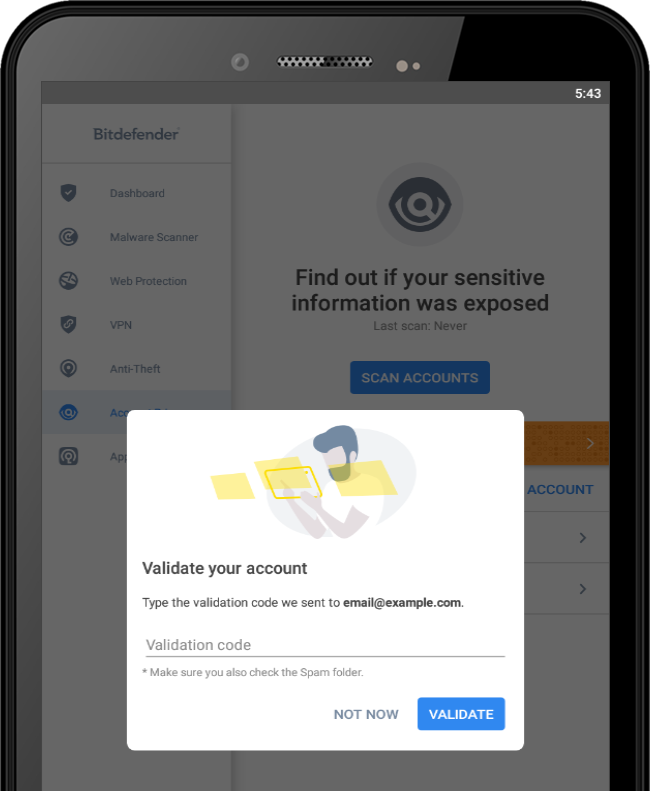La fonction Confidentialité des comptes de Bitdefender Mobile Security détermine si les identifiants de vos comptes en ligne ont été volés. Il est tellement fréquent que des sites Internet et applications populaires avertissent le public de fuites dans leurs bases de données qu'il est difficile de faire le suivi des comptes compromis.
Lors d’ajout d’un nouveau compte mail dans Confidentialité des comptes, on envoie un code de validation à l’adresse email en question. Si vous avez saisi l'adresse email et que vous n'avez pas reçu votre code de validation dans quelques heures, voici la marche à suivre.
1. VÉRIFIEZ VOS POURRIELS
D'habitude, vous recevez un code de validation par email en quelques minutes. Si vous n'avez pas reçu le message dans votre boîte de réception, vérifiez également le dossier « Courrier indésirable » afin de retrouver le code. L'email a peut-être été accidentellement classifié par le service de messagerie comme un pourriel et déplacé vers le dossier Courrier indésirable (Spam).
2. ENTREZ LE BON E-MAIL
Si vous n'avez pas reçu cet email, il est possible que l'adresse saisie soit erronée. Nous vous invitons à vérifier si l’adresse email a été correctement saisie dans la section Confidentialité de Bitdefender Mobile Security. Supprimez l'e-mail incorrect : ouvrez la section Confidentialité des comptes, appuyez longuement sur l'e-mail incorrect, puis faites glisser vers la gauche et choisissez Supprimer. Appuyez ensuite sur le bouton AJOUTER UN COMPTE et saisissez la bonne adresse e-mail.
3. RENVOYEZ LE CODE
Si l’adresse mail a été bien saisie mais le mail ne se trouve ni dans le Spam, saisissez trois fois un code erroné composé d'au moins quatre caractères. Exemple : 1234. Appuyez sur Valider après chaque code. Après trois tentatives infructueuses, vous verrez l'option Renvoyer. Touchez ce bouton pour envoyer de nouveau le code par email.